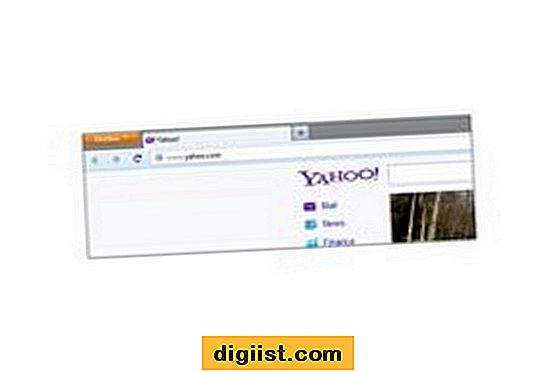Windows 10 컴퓨터의 작업 표시 줄에서 소리 또는 볼륨 아이콘이 나타나지 않는 문제가 일부 사용자에 의해보고되었습니다. 아래에서이 문제를 해결하고 Windows 10에서 누락 된 볼륨 아이콘 복원에 도움이되는 몇 가지 방법을 찾을 수 있습니다.

Windows 10에서 누락 된 볼륨 아이콘 복원
대부분의 사용자는 컴퓨터에 다운로드 한 오디오 파일의 볼륨을 높이거나 낮추려고 할 때 Windows 10의 작업 표시 줄에 스피커 모양의 사운드 또는 볼륨 아이콘이 없다는 것을 알게됩니다.
작업 표시 줄에서 볼륨 아이콘을 더 이상 사용할 수 없으면 PC의 사운드 볼륨을 조정하는 것이 다소 불편합니다. 따라서 Windows 10에서 누락 된 볼륨 아이콘 문제를 해결하는 3 가지 방법을 제공합니다.
다른 관련 문제는 Windows 10에서 스피커 또는 사운드 아이콘이 회색으로 표시되는 것입니다.이 문제는 탐색기를 다시 시작하고이 가이드의 뒷부분에 설명 된대로 레지스트리 수정을 사용하여 해결할 수도 있습니다.
설정을 사용하여 누락 된 볼륨 아이콘 복원
먼저 Windows 10 컴퓨터의 개인 설정에서 볼륨 아이콘이 활성화되어 있는지 확인하십시오
1. Windows 10 시작 단추를 클릭 한 다음 나타나는 작은 메뉴에서 설정 아이콘을 클릭하십시오.

2. 설정 화면에서 개인 설정을 클릭하십시오.

3. 개인 설정 화면에서 왼쪽 창에있는 작업 표시 줄을 클릭 한 다음 아래로 스크롤하여 시스템 아이콘 켜기 또는 끄기 링크를 클릭하십시오.

4. 다음 화면에서 볼륨 옵션이 ON 위치로 설정되어 있는지 확인하십시오 (아래 이미지 참조).

이 작업이 완료되면 화면 오른쪽 하단을 살펴보십시오. 컴퓨터의 작업 표시 줄에서 스피커 모양 볼륨 아이콘이 원래 위치에 다시 표시 될 수 있습니다.
Windows 10에서 탐색기를 다시 시작하여 누락 된 볼륨 아이콘 복원
일부 사용자는 작업 관리자를 사용하여 탐색 서비스를 닫고 실행 명령을 사용하여 다시 시작하여 Windows 10에서 볼륨 아이콘 누락 문제를 해결했다고보고했습니다.
1. Windows 10 시작 버튼을 마우스 오른쪽 버튼으로 클릭 한 후 나타나는 메뉴에서 작업 관리자를 클릭하십시오.

2. 작업 관리자 화면에서 거의 맨 아래로 스크롤하여 Windows 탐색기를 마우스 오른쪽 단추로 클릭 한 다음 나타나는 메뉴에서 다시 시작 옵션을 클릭하십시오 (아래 이미지 참조).

화면 오른쪽 하단을 살펴보면 작업 관리자에서 스피커 아이콘이 일반적인 위치에 다시 표시되는 것을 볼 수 있습니다.
레지스트리 수정을 사용하여 Windows 10에서 누락 된 볼륨 아이콘 복원
다른 방법으로 Windows 10 컴퓨터에서 Missing Volume Icon을 복원 할 수없는 경우, 많은 사용자에게이 문제를 해결하는 데 도움이되는이 레지스트리 수정을 시도 할 수 있습니다.
참고 : 우리는 어떤 종류의 부작용이나 문제없이 컴퓨터에서이 수정 프로그램을 시도했습니다. 그러나이 수정을 시도하기 전에 컴퓨터를 백업 할 수 있습니다.
1. Windows 시작 버튼을 마우스 오른쪽 버튼으로 클릭 한 후 나타나는 메뉴에서 실행 옵션을 클릭하십시오.

참고 : Windows 키를 누른 상태에서 R 키를 눌러 실행 명령 창을 가져올 수도 있습니다.
2. 나타나는 명령 실행 창에서 regedit를 입력하고 확인을 클릭하십시오.

3. 레지스트리 편집기 화면에서 HKEY_CURRENT_USER> 소프트웨어> 클래스> 로컬 설정> 소프트웨어> Microsoft> Windows> CurrentVersion> TrayNotify로 이동하십시오.

4. 트레이 알림 폴더에서 마우스 오른쪽 버튼을 클릭하고 나타나는 메뉴에서 삭제 옵션을 선택하여 IconStreams 및 PastIconsStream을 삭제하십시오 (아래 이미지 참조).

5. 이제 레지스트리 편집기 화면을 닫고 Windows 10 컴퓨터를 다시 시작할 수 있습니다.

6. 컴퓨터가 다시 시작되면 작업 표시 줄을보고 작업 표시 줄 (알림 영역 근처)에 볼륨 아이콘이 다시 나타나는지 확인하십시오.
다행히도 이러한 방법 중 하나가 Windows 10에서 누락 된 볼륨 아이콘 문제를 해결하는 데 도움이 되었기를 바랍니다.